¡Se acaba de lanzar otra actualización de la Terminal de Windows! Como siempre, puede descargar el Terminal desde la
Tienda Microsoft , la
Tienda Microsoft para Empresas y
GitHub .
Nota : En la ventana emergente Acerca de dentro de la Terminal, esta versión aparecerá como v0.6.
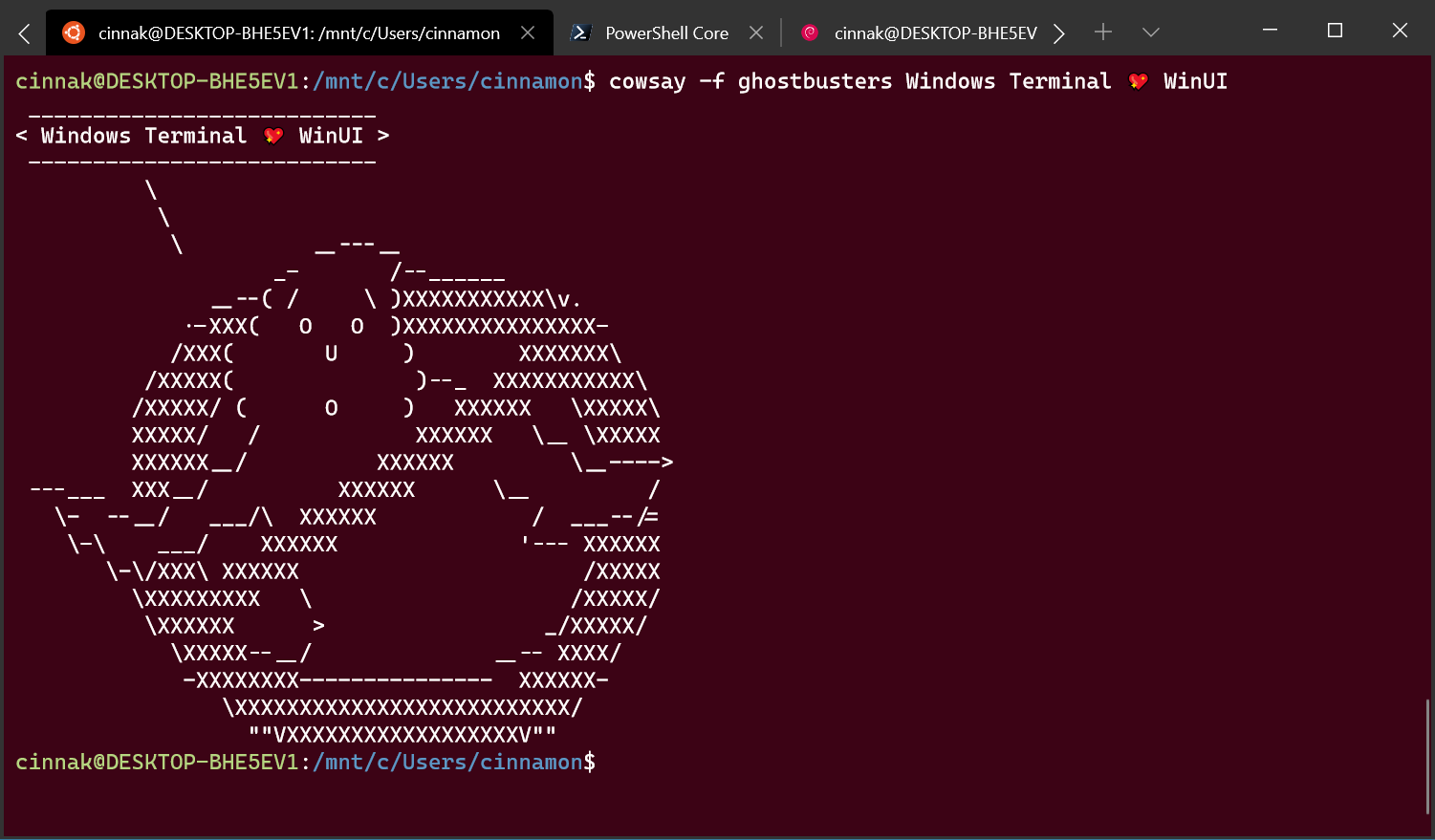
Perfiles dinámicos
Windows Terminal ahora detecta automáticamente cualquier distribución de Windows Subsystem for Linux (WSL) instalada en su máquina junto con PowerShell Core. Si instala alguno de estos después de esta actualización de la Terminal, ¡aparecerán en su archivo profiles.json!
 Nota
Nota : Si no desea que aparezca un perfil en su menú desplegable, puede establecer
"hidden" en
true en su archivo profiles.json.
"hidden": true
Configuraciones en cascada
¡La Terminal ahora tiene un modelo de configuración mejorado! Se entrega con un archivo defaults.json con todas las configuraciones predeterminadas incluidas. Si desea ver qué se incluye en el archivo de configuración predeterminado, puede mantener presionada la tecla
Alt y hacer clic en el botón de configuración en el menú desplegable. Este archivo es un archivo generado automáticamente y los cambios realizados en el archivo se ignoran y se sobrescriben. Su propio archivo profiles.json es donde puede agregar tantas configuraciones personalizadas como desee. Si desea restablecer su configuración, Scott Hanselman (
@shanselman ) ha escrito una
excelente publicación de blog sobre cómo hacerlo.
Si agrega un nuevo perfil, esquema, combinación de teclas o configuración global en su profiles.json, se tratará como una configuración adicional. Si crea un nuevo perfil cuyo GUID coincide con uno existente, entonces su nuevo perfil anulará el anterior. Si hay un enlace de clave predeterminado incluido en el archivo defaults.json que desea liberar, puede establecer ese enlace de clave en
null en su profiles.json.
{ "command": null, "keys": ["ctrl+shift+w"] }
Nueva configuración de inicio
¡Ahora puede configurar el Terminal para que se inicie como maximizado o establecer su posición inicial! Se puede configurar el Terminal para que se inicie como maximizado agregando la configuración global
"launchMode" . Esta configuración acepta
"default" o
"maximized" .
"launchMode": "maximized"
Si desea establecer la posición inicial de la Terminal, puede agregar
"initialPosition" como una configuración global. Esta propiedad acepta una cadena con las coordenadas X e Y separadas por una coma. Por ejemplo, si desea que la Terminal se inicie en la parte superior izquierda de su pantalla principal, agregará lo siguiente a sus profiles.json:
"initialPosition": "0,0"
Nota : Si está utilizando varios monitores y desea configurar la Terminal para que se inicie a la izquierda o por encima de su monitor principal, deberá usar coordenadas negativas.
IU actualizada
¡La Terminal ahora tiene pestañas aún mejores! El
WinUI TabView utilizado en la Terminal se ha actualizado a la versión 2.2. Esta versión tiene un mejor contraste de color, esquinas redondeadas en el menú desplegable y separadores de pestañas. Además, cuando demasiadas pestañas llenan la pantalla, ¡ahora puedes desplazarte por ellas con botones!
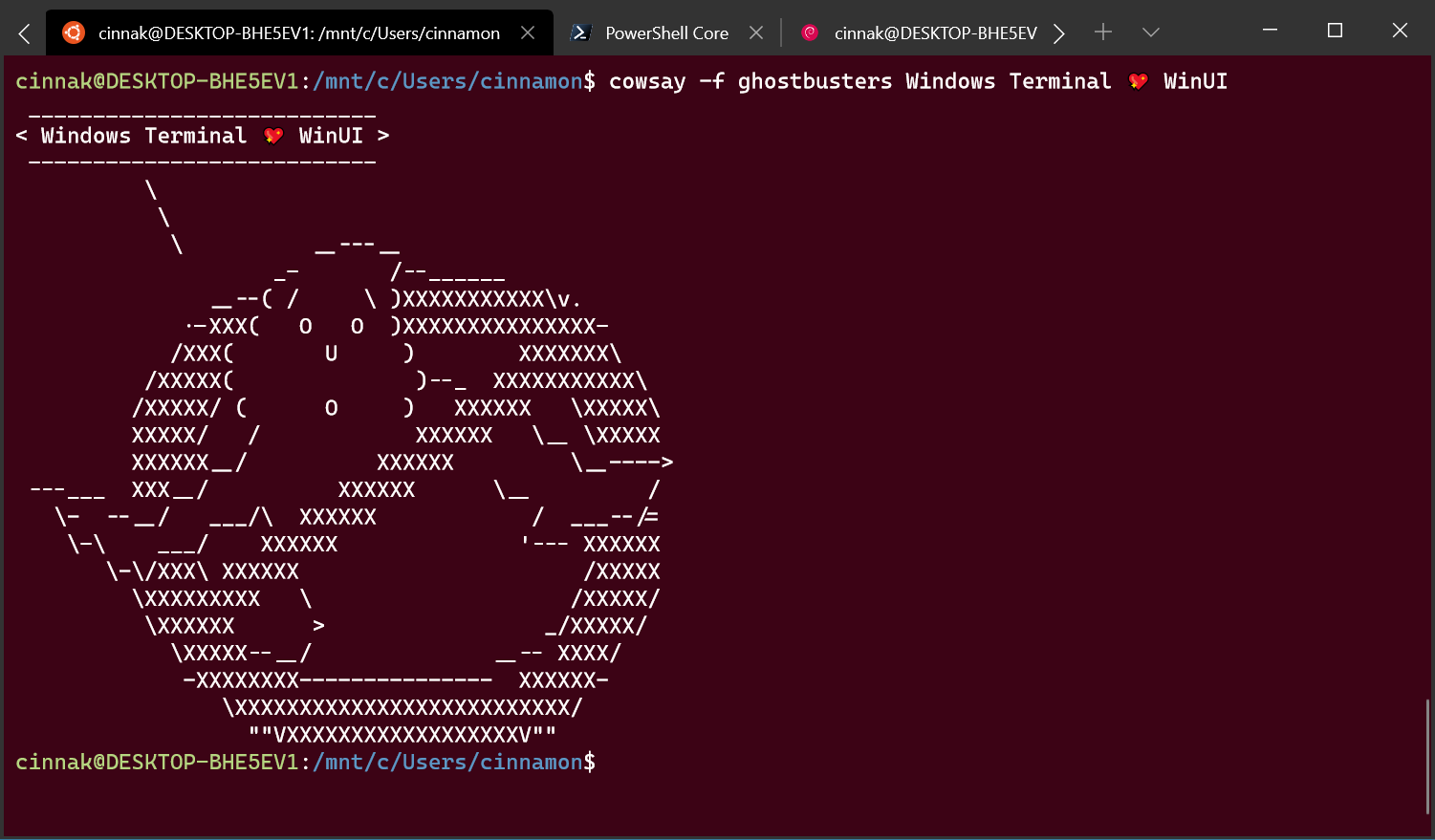
Correcciones de errores
- ¡Ahora puede hacer doble clic en la barra de pestañas para maximizar la ventana!
- ¡Se ha solucionado uno de los errores principales que causaban problemas de nueva línea con copiar y pegar!
- ¡La copia HTML ya no deja el portapapeles abierto!
- ¡Ahora puede usar nombres de fuente de más de 32 caracteres!
- ¡Ya no hay corrupción de texto cuando se ejecutan dos pestañas al mismo tiempo!
- ¡Mejoras generales de estabilidad (menos accidentes)!